
Зміст
Тепер, коли Google оновив ChromeOS, щоб включити магазин Google Play, користувачі Chromebook можуть встановлювати програми для Android на свій комп'ютер. Раніше користувачам доводилося рубати речі або чекати розробників, щоб налаштувати свою програму Android для використання на Chromebook, але Google оголосив раніше цього року, що вони поставлять Google Play Store на ChromeOS.

Ми покажемо користувачам, як встановлювати програми Android на Chromebook, якщо їх підтримує Chromebook. Це буде включати зміну від стабільного каналу випуску ChromeOS до каналу розробника. Це означає, що користувачі почнуть використовувати версію ChromeOS, яка може включати деякі збої та помилки. Однак він також пропонує нові функції, які не доступні більшості користувачів, наприклад, Google Play Store. Якщо ви використовуєте свій Chromebook для роботи або школи, і ви не можете дозволити собі помилок і збоїв, тоді потрібно зачекати, доки Google не зробить це доступним на вашому Chromebook.

Google розпочав роботу з Chromebook Flip від ASUS. Chromebook Pixel від Google і Chromebook R11 від Acer отримали його в середині липня. Решту найсучасніших пристроїв Chromebook, зроблених в минулому році, вони з часом отримають. Якщо ваш Chromebook може запускати номер збірки 53.0.2768.0, першу версію, що включає в себе магазин Play, то ви можете виконати наведені нижче дії, щоб отримати її рано.
Як ви знаєте, чи буде ваша робота? Нижче наведено список підтримуваних пристроїв, які в цьому році отримають магазин Google Play. На жаль, цей список доступний лише для тих, хто може запускати Google Play Store у стабільному форматі ChromeOS. Більше Chromebook дозволить вам встановлювати програми для Android, якщо ви запускаєте ChromeOS у бета-версії або розробниках розробників. Список Chromebook, який підтримує Google Play Маркет на розробниках або бета-каналах, швидко змінюється. Перейдіть до спільноти Chromebook від Google+, щоб дізнатися, чи підтримуватиме ваш Chromebook програми Android.
Як встановити програми Android на Chromebook

Перейдіть до налаштувань ChromeOS, натиснувши піктограму в правому нижньому куті екрана в правій частині полиці. Він буде виглядати як ваш аватар облікового запису Google. Потім натисніть Налаштування (Дивись вище).
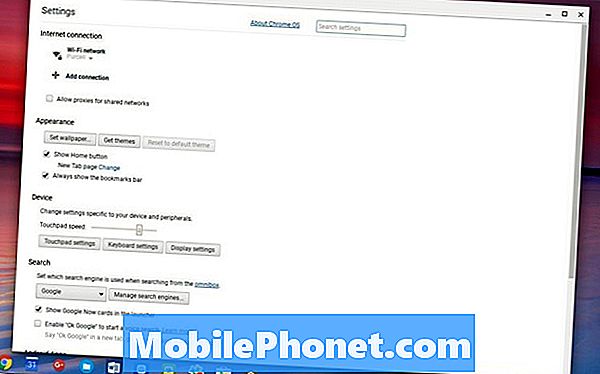
У верхній частині вікна, що відкривається, є посилання, яке читається Про ChromeOS. Натисніть її. Шукайте посилання в середині поля, що відкривається, що читається Більше інформації…. Поле розгортається і показує кнопку, яка читається Змінити канал.
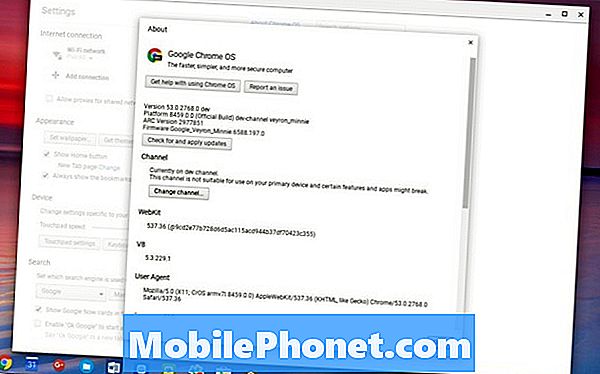
Натисніть її та натисніть Розробник - нестабільний а потім натисніть кнопку, що з'являється з проханням перезапустити систему. Комп'ютер перезавантажиться та встановить оновлення.
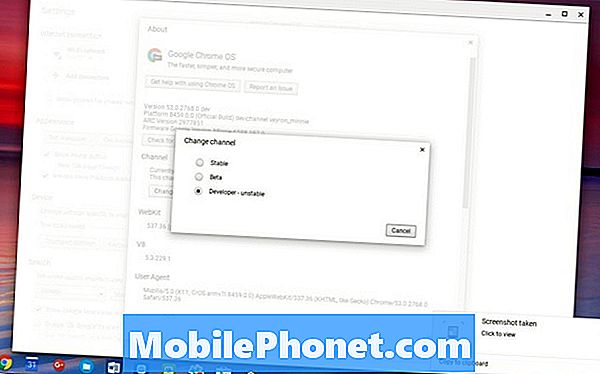
Коли комп'ютер перезавантажиться, увійдіть у систему і з'явиться магазин Google Play і попросіть користувача погодитися з користувацькою угодою.
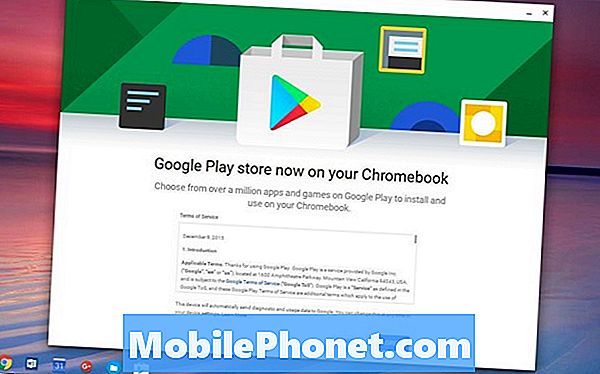
Натисніть кнопку Погодьтеся а потім натисніть кнопку УВІЙТИ на наступному екрані. Магазин Google Play просить вас прийняти іншу угоду. Натисніть на Прийняти. Магазин Google Play тепер працює на вашому Chromebook.
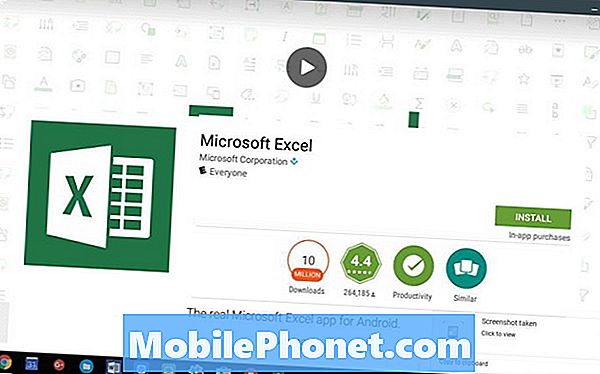
Щоб встановити програми, знайдіть потрібну програму. Наприклад, ми встановимо Microsoft Excel. Знайдіть його у вікні пошуку. Додаток відображатиметься в сітці програм, які шукає пошук. Натисніть ескіз програми та натисніть кнопку ВСТАНОВИТИ . Програма буде встановлена. Після завершення натисніть ВІДЧИНЕНО для запуску вперше.
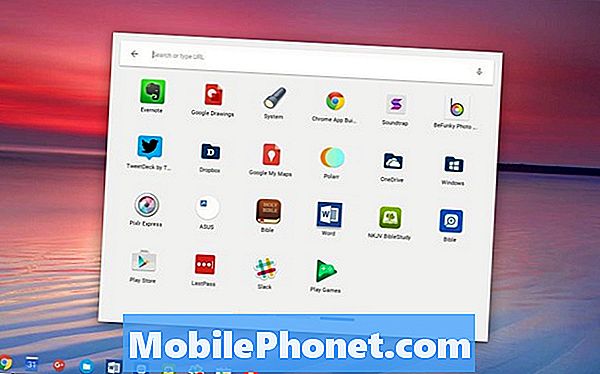
Програми для Android, встановлені на Chromebook, відображаються в панелі запуску. Натисніть на піктограму пошуку в лівому кінці полиці ChromeOS. Можна шукати назву програми або натиснути на вікно "Усі програми". Це відкриває інше вікно з усіма додатками для веб-програм Chrome і програмами Android, які ви встановили на пристрої. Швидше за все, програми Android відображатимуться на самому правому екрані. Клацніть праворуч на синій лінії внизу вікна значків програм або скористайтеся клавішами зі стрілками для прокрутки праворуч.
![]()
Якщо ви хочете отримати більш швидкий доступ до програм Android, які ви встановлюєте на Chromebook, клацніть правою кнопкою миші на значку програми та виберіть Закріпити на полиці в меню, яке з'явиться.
Як добре виконуються програми Android на Chromebook?
Наразі більшість програм для Android, які я встановив на своєму Chromebook, добре працюють. Одне з моїх програм - переглядач книг і дозволяє переглядати дві різні книги одночасно. У нижньому правому куті розташований елемент керування, що відкриває розділ екрана. Шельф ChromeOS охоплює цей контроль, і мені довелося встановити його на Autohide так, щоб шельф зникав.
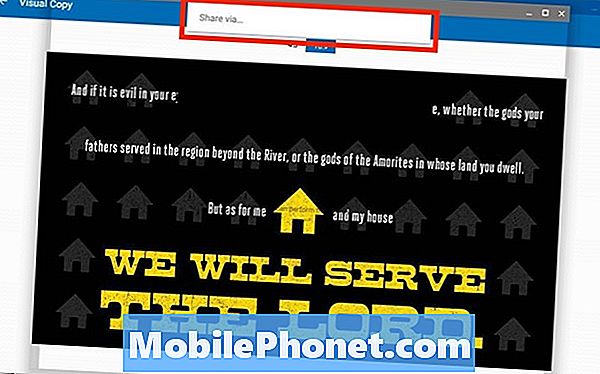
Функція "Спільний доступ" не працює належним чином в одному додатку. Я натиснув кнопку Share, і він придумав a Поділитися через… . Як правило, я натискаю на цю кнопку, і вона дає мені список програм, я можу використовувати, щоб поділитися фото. На Chromebook він не робить нічого, оскільки функція "Спільний доступ через" не працює в ОС Chrome.
Окрім цих двох незначних проблем, усі програми ChromeOS, які я встановив, добре працюють. Він відкриває новий світ для користувачів Chromebook.


